发布时间:2021-10-25 16: 50: 21
节拍器无论是在音乐编曲中还是平时学习训练中都是非常重要的辅助工具,有了节拍器的辅助可以使演奏更加平稳,节奏也更均匀。编曲软件Studio one便有专门的节拍器供我们使用。
下面就让我们来看看如何使用与设置编曲软件Studio One的节拍器吧!
一、打开节拍器
关于如何打开编曲软件Studio One节拍的方法,这里我们介绍两种常用的方式,分别如下:
方法一:走带器中打开
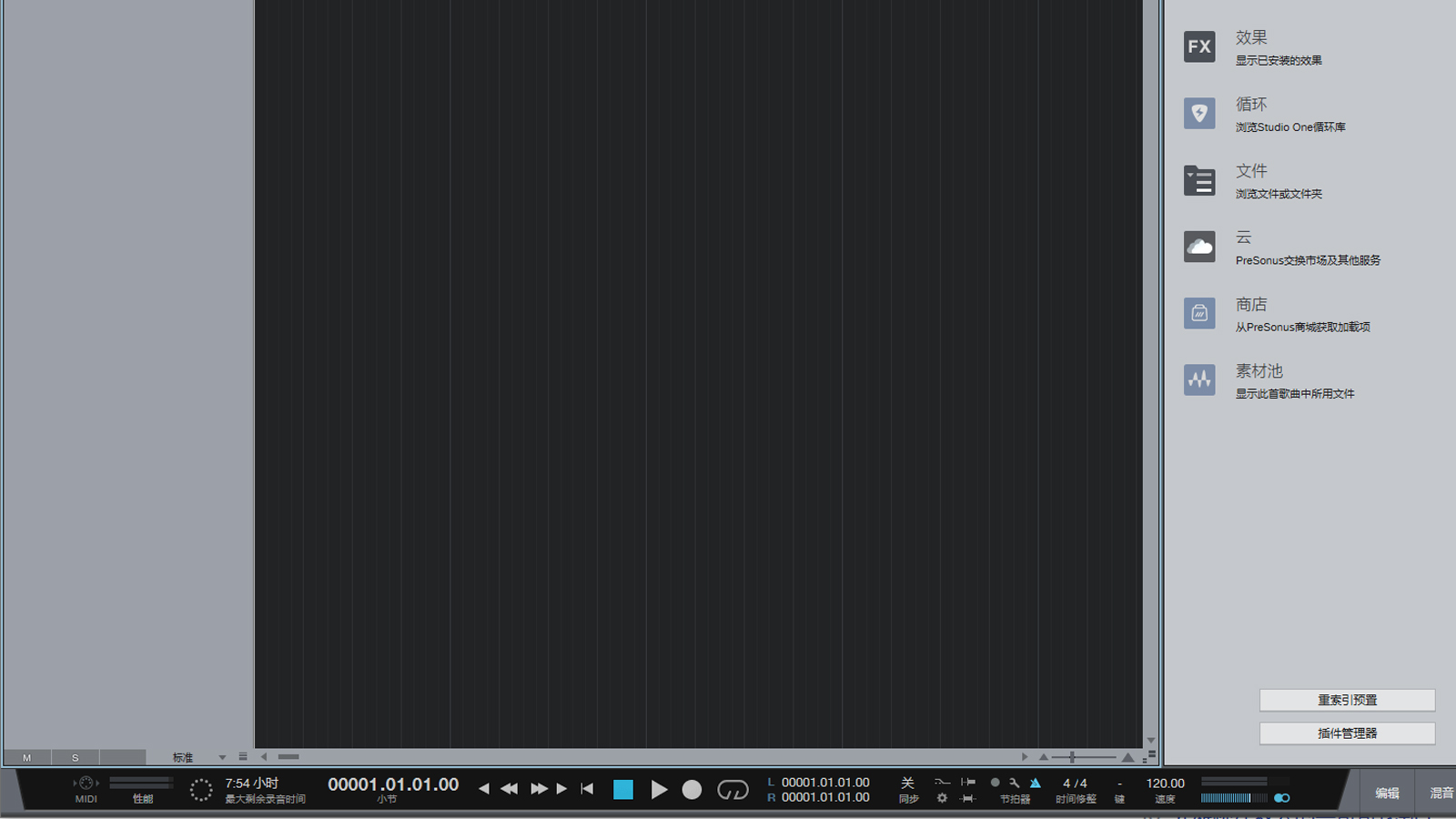
图1:工作台界面
首先,在Studio One“开始”界面单击“新歌曲”或“新项目”创建一个空白工程,并打开工作台。于底部走带器位置找到“节拍器”,单击带斜线的三角形图标,将其变为蓝色,便开启了节拍器。
除了这种方式外,我们还可使用快捷方式打开节拍器。
方法二:快捷键打开
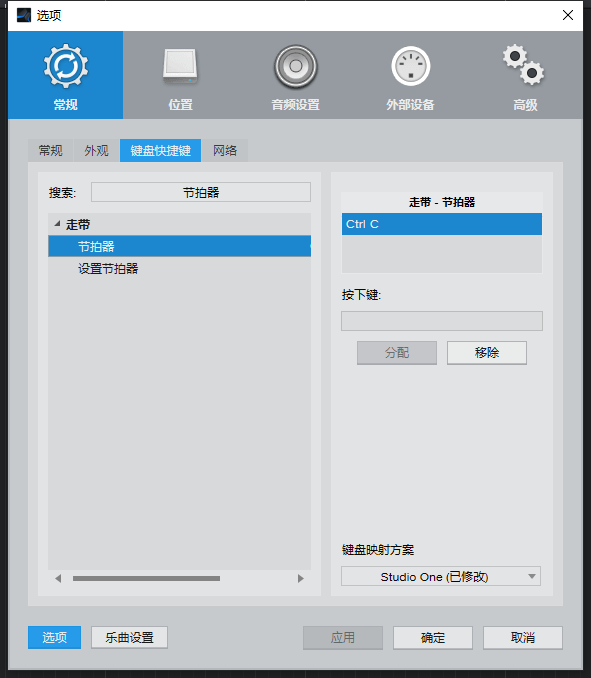
图2:设置界面
可打开Studio One“选项”设置面板,在“常规”设置界面,找到快捷键的设置方案,重新编辑节拍器的快捷键,如图2所示,此时节拍器的快捷方式为:Ctrl+C。
通过以上两种方式开启节拍器后,单击空格键走带,节拍器便会响起。
了解如何开启与关闭节拍器后,下面让我们来看看如何设置节拍器吧!
二、设置节拍器
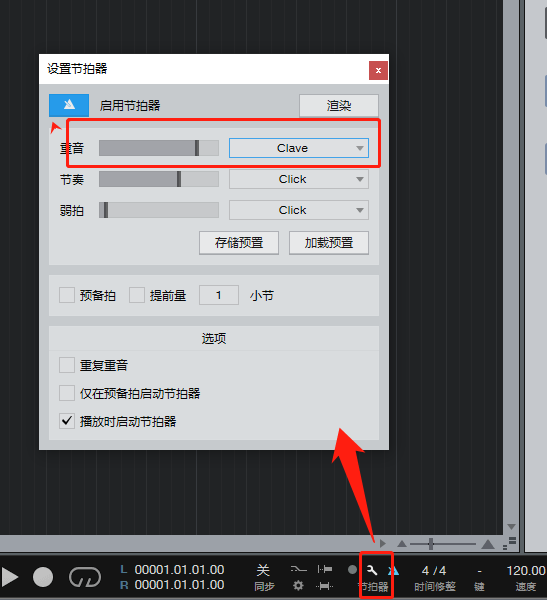
图3:设置节拍器界面
单击“走带——节拍器”位置的“扳手”图标,可打开节拍器的设置面板,分别展开“重音/节奏/弱音”后下拉菜单,可编辑它们的音效。面板下面还可设置“重复重音、预备拍”等内容。
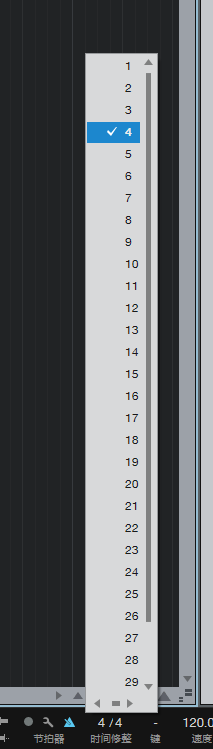
图4:调整时间界面
除了4/4拍,我们可以设置每一种拍,如6/8拍,单击“走带——时间修整”位置前面一个“4”,在下拉菜单内选择“6”,然后单击后面一个“4”,在下拉菜单内选择“8”,便可将节拍器设置为“4/8”拍(如图5)。
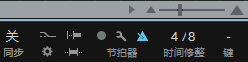
图5:节拍器界面
根据不同节拍的需求,在此处调整节拍器的拍子即可。
简单总结,编曲软件Studio One节拍器的开启有两种方式,一是直接单击“走带”位置带斜线的三角形图标;二是直接使用快捷方式“Ctrl+C”。设置节拍器时,单击“走带”位置“扳手”图标,可开启设置面板。单击“时间修整”上的数字可以重新编辑拍的数值。
更多有关Studio One实用技巧,请持续关注Studio One中文网站!
作者:伯桑
展开阅读全文
︾